
Prezi电脑版
详情介绍
另外Prezi给予您自由的创作空间,您可以任意的插入您想展现出的图片、视频、文档等等所有一切你想表达给别人的事物,不会受到任何的限制。而且支持多个客户端,无论是Mac、Windows、iPhone、iPad、Web等等统统都能使用,不会被平台所约束。当然,不是所有地方都能有网络,Prezi同样也有着离线编辑制作的功能,避免您没有网络便无法使用的尴尬。虽然整体来说,Prezi确实很好,但是也有一定的缺陷,目前Prezi的功能相对来说比较简单,图形较少、模板限定大,大部分需要的东西都必须自己来插入。
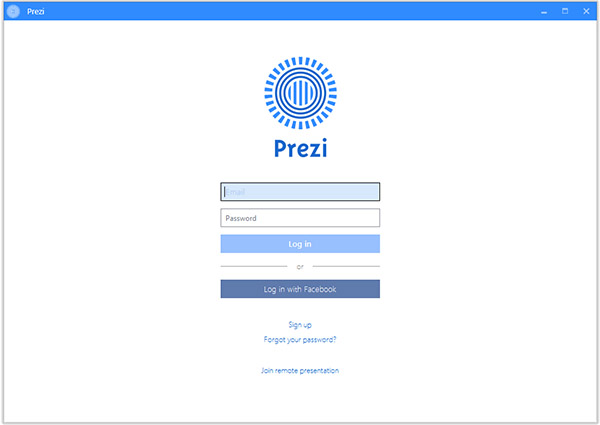
软件功能
1、可缩放的Prezi空间。将您的文本、图片、视频放在Prezi画布上,您可以放大也可以缩小,Prezi也会帮助您在创作时定位一个合适的大小。2、顶部中心菜单。保存、撤销、重做、Prezi会议、打印、帮助和退出。
3、泡泡菜单。查找所需的工具。
4、变换罗盘。您可以使用这个简单的工具轻松地调整对象的大小、方位等。
5、文本编辑器。编写文本及选择样式。
6、导航菜单。进入放映模式显示和控制你的演示稿。
7、缩放按钮。放大和缩小可视范围。
8、路径侧边栏。在这里你可以浏览演示稿在Prezi画布上的运动流程,也可以通过点击侧边栏最上边的图片显示整个Prezi画布。
软件特点
1、文档内容可以根据演示需求左右平移、放大局部细节或缩小以显示演示文档全貌2、所有的这些操作都无缝完成,不会给观众带来唐突感
3、用户需要制作文档时既可以选择使用该网站收集的模版和主题,也可以完全自由创作
4、与PowerPoint不同的是,Prezi可以任意插入你想展现出来的各种图片、视频、PDF文件,甚至更多你想展现的其他内容
5、除在线演示功能外,Prezi还支持文档离线编辑或演示,也支持即时会议协作功能。
6、此外,Prezi推出PowerPoint文件导入,支持PPT和PPTX两种格式,网页与桌面版都可以使用。
Prezi怎么用?
1、Prezi怎么输入中文/用中文?1.新建一个prezi或者打开一个
2.按下CTRL+SHIFT+C打开控制器
3.将其中红色部分的文字改成中文字体,即将(’XXXX.swf’) 改为如(’msyh.swf’),三处代码分别对应着文字输入状态下三种预设的字体。请注意 不要漏写括号、引号、“.swf”;如果控制器里面的内容无法更改,原因为PREZI正处在文字编辑状态
4.中文字体名称即为字体包里面的文件名,如下
2、Prezi怎么保存?
退到初始界面,点右上角的选项卡,再点“export portable”。
3、Prezi怎么导出?
做完以后是pez,需要导出一个压缩包。里面包含PC可用的exe和ISO可用的APP,这两种程序的一种是你的电脑一定可以打开的,PDF可以但是不会动咯,或者你也可以导出成SWF
4、Prezi怎么读?
Pre发presentation [ˌpreznˈteɪʃn]里面的“Pre”的音 ,zi 就发easy里面sy的音。我猜应该大概就是这个意思吧
5、Prezi怎么注册?
登陆官网自行注册,完全免费
6、Prezi怎么导入ppt?
1.点击工具栏上的插入命令(Insert)——Powerpoint
2.在本地磁盘中找到想要插入的PPT位置,点击打开进行上传。(上传速度也比较慢,耐心等待,如果长时间进度条没有变化,关掉后重新插入)
3.PPT载入完成后,即显示单张幻灯片的预览图。
7、Prezi怎么下载?
如果用户喜欢Prezi的话,可以直接在该页面的下方进行程序的下载
猜您喜欢

- 幻灯片制作软件
- 幻灯片制作软件大全为用户整理了数十款电脑幻灯片制作软件、幻灯片制作软件手机版。如Prezi、gilisoft slideshow movie、ProShow Gold、腾讯文档、canva可画、power point、wps office等。这些幻灯片制作工具可以帮助用户提升演示文稿的制作效率和质量。它们各有特点,用户可根据需求选择。欢迎下载体验!
-

Prezi电脑版 v6.26.0 办公软件 / 479.36M
-

101教育ppt电脑版 v3.0.10.5官方版 电脑学习 / 865.3M
-

-
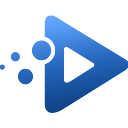
-

AquaSoft SlideShow Premium v12.1.02 媒体制作 / 373.22M
-

Boxoft Photo SlideShow Builder(照片幻灯片生成软件) v1.6 图像处理 / 19.29M
同类软件
网友评论
共0条评论分类列表
类似软件
-

金视通视频会议系统 v2.3.19官方版 办公软件 / 83.84M
-
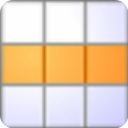
超易合同管理软件专业版 v3.7.6绿色免安装版 行政管理 / 25.54M
-

turbomeeting(网络视频会议软件) v8.0.2官方版 办公软件 / 17.65M
-

JamTools(办公工具集) v0.14.1B官方版 办公软件 / 67.75M
-

钉钉linux版 v7.6.25.4122001官方版 办公软件 / 339.83M
精彩发现
换一换精品推荐
-

腾讯元宝电脑版 v1.9.1 办公软件 / 21.08M
查看 -

日事清软件电脑版 v4.0.3官方版 办公软件 / 71.66M
查看 -

Office LTSC 2024专业增强版 v16.0.17928.20148 办公软件 / 5.25G
查看 -

boardmix博思白板电脑版 v1.7.2官方版 办公软件 / 84.13M
查看 -

讯鸟启通宝 v4.1.10.1官方版 办公软件 / 27.29M
查看




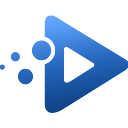







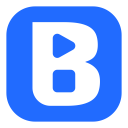
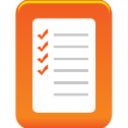

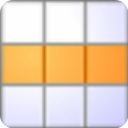
























 赣公网安备 36010602000087号
赣公网安备 36010602000087号